
Оглавление:
- Автор John Day [email protected].
- Public 2024-01-30 11:50.
- Последнее изменение 2025-01-23 15:04.

В этой инструкции рассказывается, как самому сделать простое и дешевое устройство сигнализации. Все, что вам нужно, это базовые знания в области электроники и программирования Arduino.
Если у вас есть какие-либо вопросы или проблемы, вы можете связаться со мной на мою почту: [email protected]
Вот также видео этого проекта:
www.youtube.com/embed/A_Px-gb8hYY
Итак, приступим.
Шаг 1. Посмотрите видео
Вы также можете посмотреть на видео, как работает этот проект.
www.youtube.com/watch?v=A_Px-gb8hYY
Шаг 2: материалы

Все материалы, необходимые для этого проекта, вы получаете на UTSource.
Спонсорская ссылка: UTSource.netReviews
Это надежный сайт для заказа электронных компонентов по дешевым ценам
цена и отличное качество
-Arduino Mega или Uno
-Ультразвуковой датчик HC-SR04
-2 кнопки
-Модуль реле Arduino
-3 светодиода (зеленый, красный, синий) При желании вы можете выбрать другие цвета
-некоторые резисторы (10кОм)
-зуммер
-перемычки
макетная плата
Шаг 3: Подключение ультразвукового модуля
Для этого проекта я использовал ультразвуковой модуль HC-SR04, потому что он дешевый и с ним легко работать, я купил его в интернете за 3 доллара.
Итак, на этом датчике у вас 4 контакта.
1. контакт Vcc - этот контакт подключен к 5V +.
2. контакт. Триггер - вам нужно определить этот пин в своей программе.
3. пин Echo - этот пин такой же, как у Trig, вам тоже нужно его определить.
4. контакт GND - этот контакт подключен к земле.
Как определить булавку
В этом случае вам необходимо определить выводы для Trig и Echo. Я определил цифровой вывод 7 для trigPin и цифровой вывод 8 для echoPin.
При желании вы можете выбрать другие цифровые контакты от 2 до 53.. (кроме 0 и 1).
Вам нужно написать этот код до void setup (). (Смотрите код шага)
#define trigPin 7
#define echoPin 8
Шаг 4: Подключение
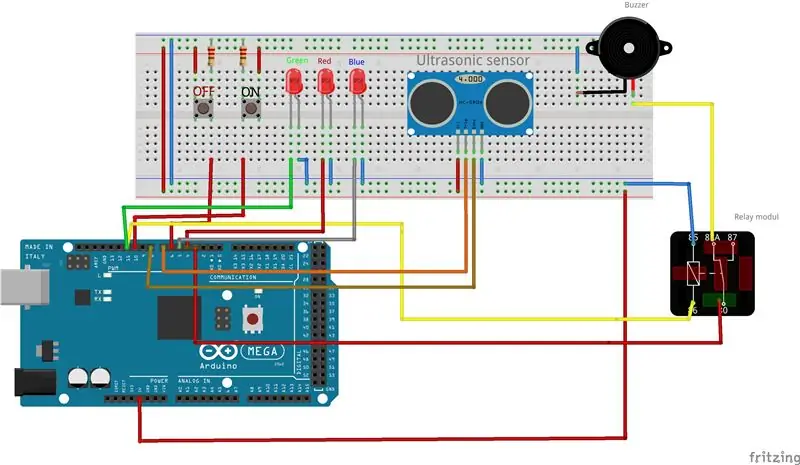


Когда вы подключаете кнопки, вы должны подключить резистор (я использовал резисторы 10 кОм) между GND и кнопкой, чтобы обеспечить логический 0 на кнопке.
Кнопка (ВКЛ) подключена к цифровому выводу 10.
Кнопка (ВЫКЛ.) Подключена к цифровому выводу 6.
Зуммер подключен к цифровому выводу 3
Красный светодиод подключен к цифровому выводу 4.
Синий светодиод подключен к цифровому выводу 5.
Зеленый светодиод подключен к цифровому выводу 11.
Реле подключено к цифровому выводу 11.
Провод зуммера сначала подключается к релейному модулю, а затем от реле к зуммеру. Я использовал нормально замкнутый контакт на реле.
Шаг 5: Код
Это код тревоги.
Просто скачайте его, подключите Arduino и загрузите код.
Рекомендуемые:
Переключатель света с ультразвуковым датчиком Arduino: 6 шагов

Переключатель света с ультразвуковым датчиком Arduino: Привет, ребята, сегодня я собираюсь сделать переключатель света. Иногда у меня есть вещи в руке, и у меня нет лишней руки, чтобы включить свет, и это становится неловкой ситуацией. Поэтому я решил сделать переключатель света, который поможет мне включить свет
Насос для умной кофемашины, управляемый ультразвуковым датчиком Raspberry Pi и HC-SR04 и Cloud4RPi: 6 шагов

Насос умной кофемашины, управляемый ультразвуковым датчиком Raspberry Pi и HC-SR04 и Cloud4RPi: теоретически каждый раз, когда вы идете к кофеварке за утренней чашкой, есть только один шанс из двадцати, что вам придется наполнить воду бак. Однако на практике кажется, что машина каким-то образом находит способ всегда перекладывать эту рутинную работу на вас
Взаимодействие Arduino с ультразвуковым датчиком и бесконтактным датчиком температуры: 8 шагов

Взаимодействие Arduino с ультразвуковым датчиком и бесконтактным датчиком температуры: в настоящее время производители и разработчики предпочитают Arduino для быстрой разработки прототипов проектов. Arduino - это электронная платформа с открытым исходным кодом, основанная на простом в использовании аппаратном и программном обеспечении. У Arduino очень хорошее сообщество пользователей. В этом проекте
Модернизированная игрушечная машинка на радиоуправлении с ультразвуковым датчиком (Arduino): 3 шага

Модернизированная радиоуправляемая игрушечная машинка с ультразвуковым датчиком (Arduino): это радиоуправляемая игрушечная машинка, которая была модернизирована до RC-машины, избегающей объектов. Мы удалили оригинальную плату радиоуправляемой машины и использовали только двигатели постоянного тока. Эта радиоуправляемая игрушечная машинка включает в себя два двигателя постоянного тока. , один в передней части автомобиля в качестве мотора рулевого управления, а другой двигатель постоянного тока
Мышь Bluetooth с ультразвуковым датчиком и фотоэлементом: 10 шагов (с изображениями)

Мышь Bluetooth с ультразвуковым датчиком и фотоэлементом: Итак, небольшое введение в то, почему я сделал этот проект. Сейчас я ищу котенка в свой новый дом. И, перебрав несколько игровых вещей для кошек, я подумал: а почему бы не сделать игрушку самому. Итак, я сделал Bluetooth-мышь. Вы можете обмануть
